Первая часть: знакомство с отладчиком
Вторая часть: узнаём значение переменной без console.log
Третья часть: стек вызовов
Точки останова с условием
Точки останова — мощный инструмент. Однако иногда нужно «понизить мощность». Если точка останова нужна в теле цикла или функции, которая постоянно вызывается (вроде колбэка onscroll), можно устать возобновлять выполнение кода. Гораздо удобнее в таком случае указать, когда именно должна сработать точка останова. Такие точки называются «Точка останова с условием».
Если вы поставите точку останова с условием, отладчик приостановит выполнение, только когда ваше условие будет истинным. То есть если указанное вами выражение вернёт true или что-то похожее на true.
Проще разбираться на примере, поэтому открывайте наше приложение со списком дел в новой вкладке (это тоже версия, специально подготовленная к статье) и возвращайтесь обратно.
В прошлой статье мы добавляли точку останова в функцию addTodo. Способ рабочий, но выполнение приостанавливалось каждый раз, когда в список добавлялась задача.
А что, если нам нужно приостановить выполнение кода только в случае, когда текст задачи содержит слово «turtle» (англ. «черепаха»)? Легко!
Кликните в отладчике по номеру строки (в нашем случае — это 24) не левой, а правой кнопкой мыши. В открывшемся меню выберите пункт «Добавить условие»:
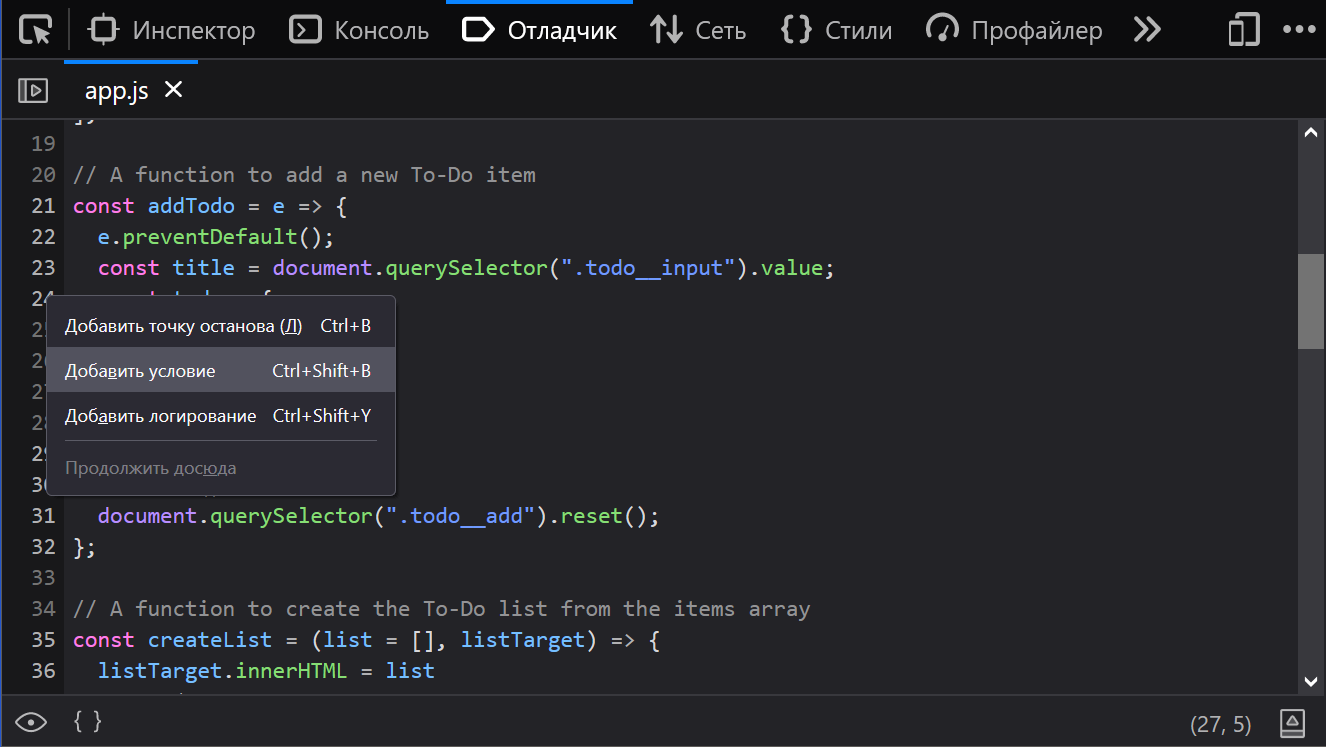
Теперь можно указать условие title.indexOf("turtle") != -1, когда должна сработать точка останова:
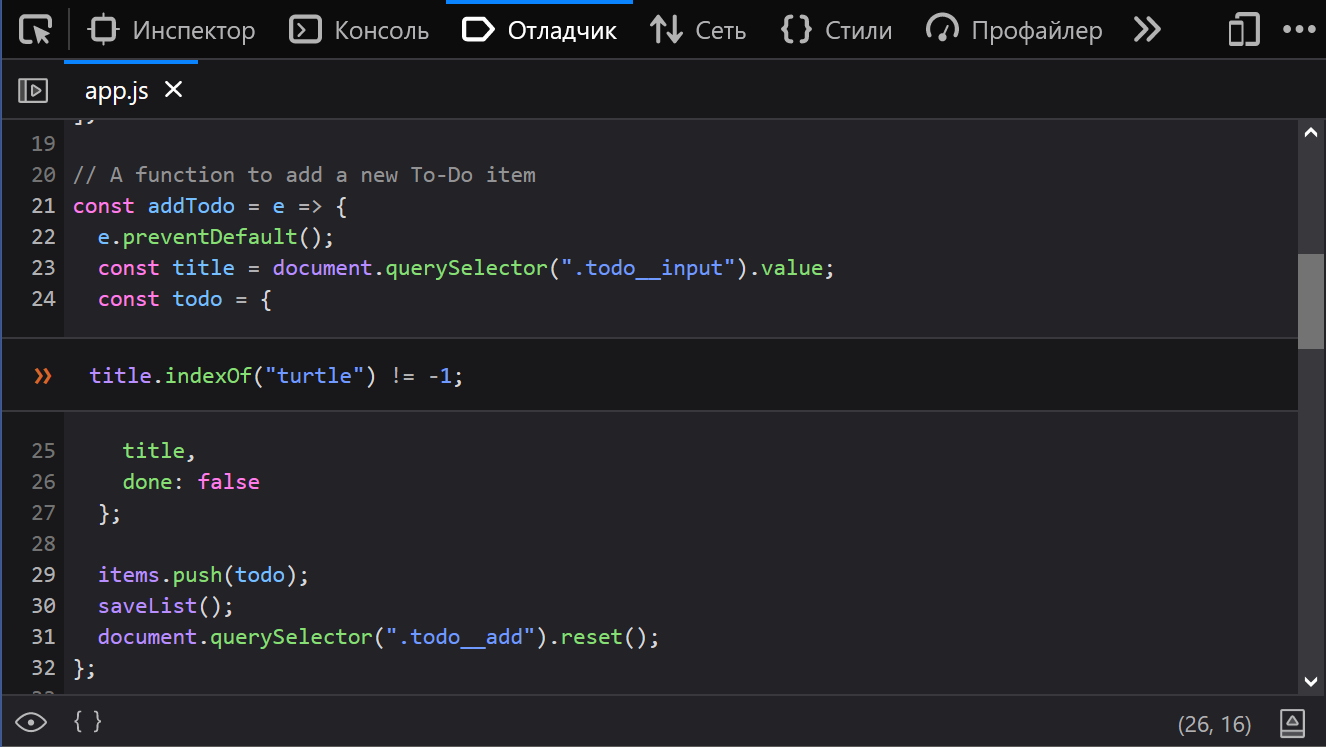
Метод indexOf()возвращает -1, если искомая подстрока (в нашем случае «turtle») не найдена. Если подстрока будет найдена, метод вернёт значение больше или равное нулю, а значит условие != -1 будет истинным.
Получается, по нашему условию точка останова сработает, только если title содержит "turtle". То есть, если текст задачи содержит слово «turtle».
Условием может быть любое выражение. При желании можно вписать даже вызов console.log. Да, console.log возвращает undefined, что приводится к false, а значит точка останова никогда не сработает. Но функция будет вызвана! И сообщение попадёт в консоль. Давайте попробуем.
Добавьте там же в отладчике точку останова с условием на 68-й строке, сразу после объявления переменной index, а вместо условия введите console.log(items[index].title):
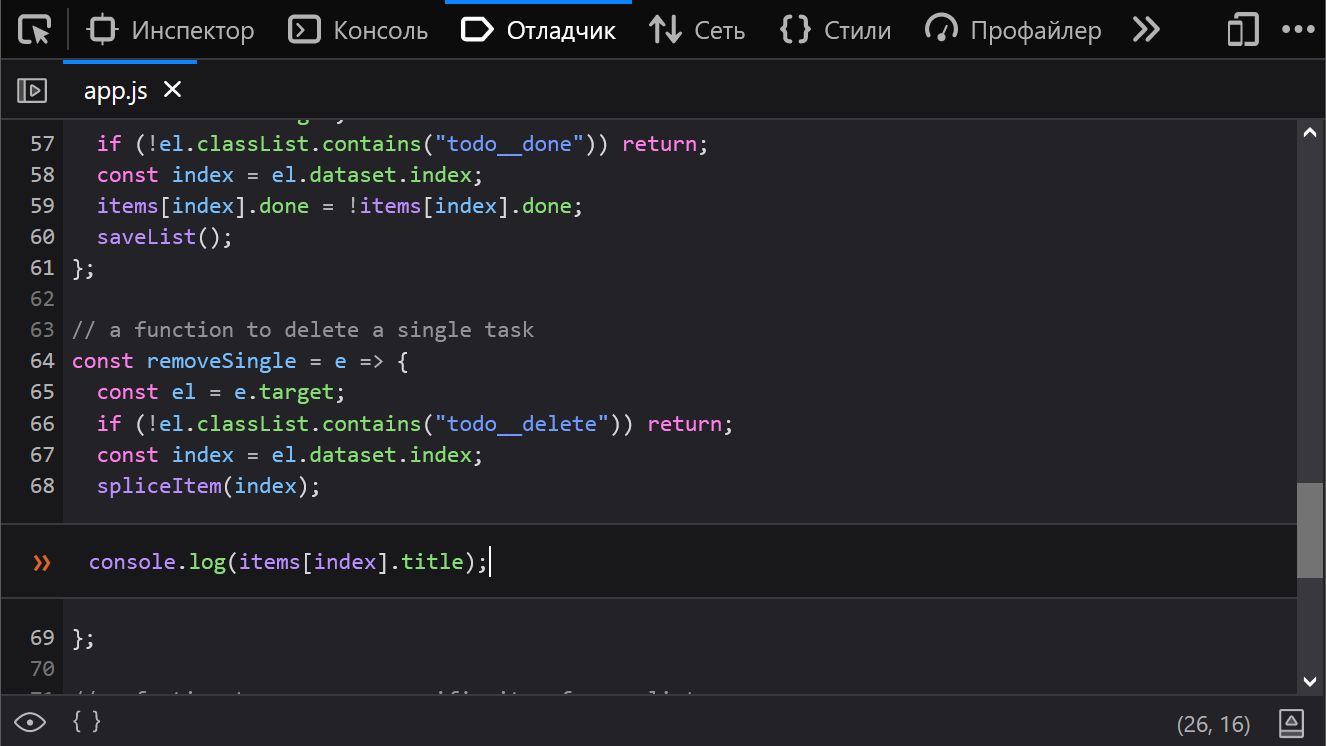
Теперь на каждое удаление задачи из списка её текст будет выводится в консоль:
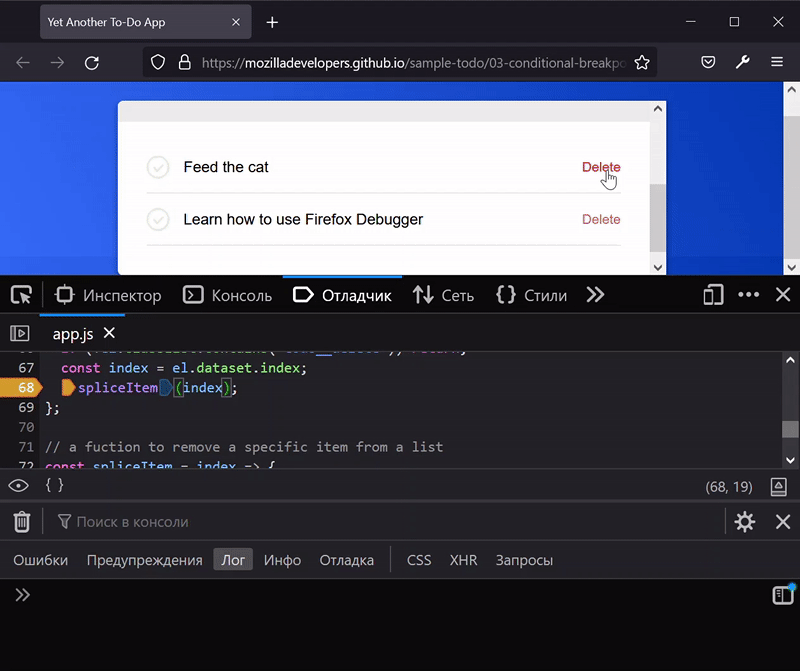
Таким образом мы можем консолить наш код, не добавляя console.log в сам код.
Правда, есть способ проще, чем вместо условия использовать вызов console.log — специальный пункт меню «Добавить логирование»:
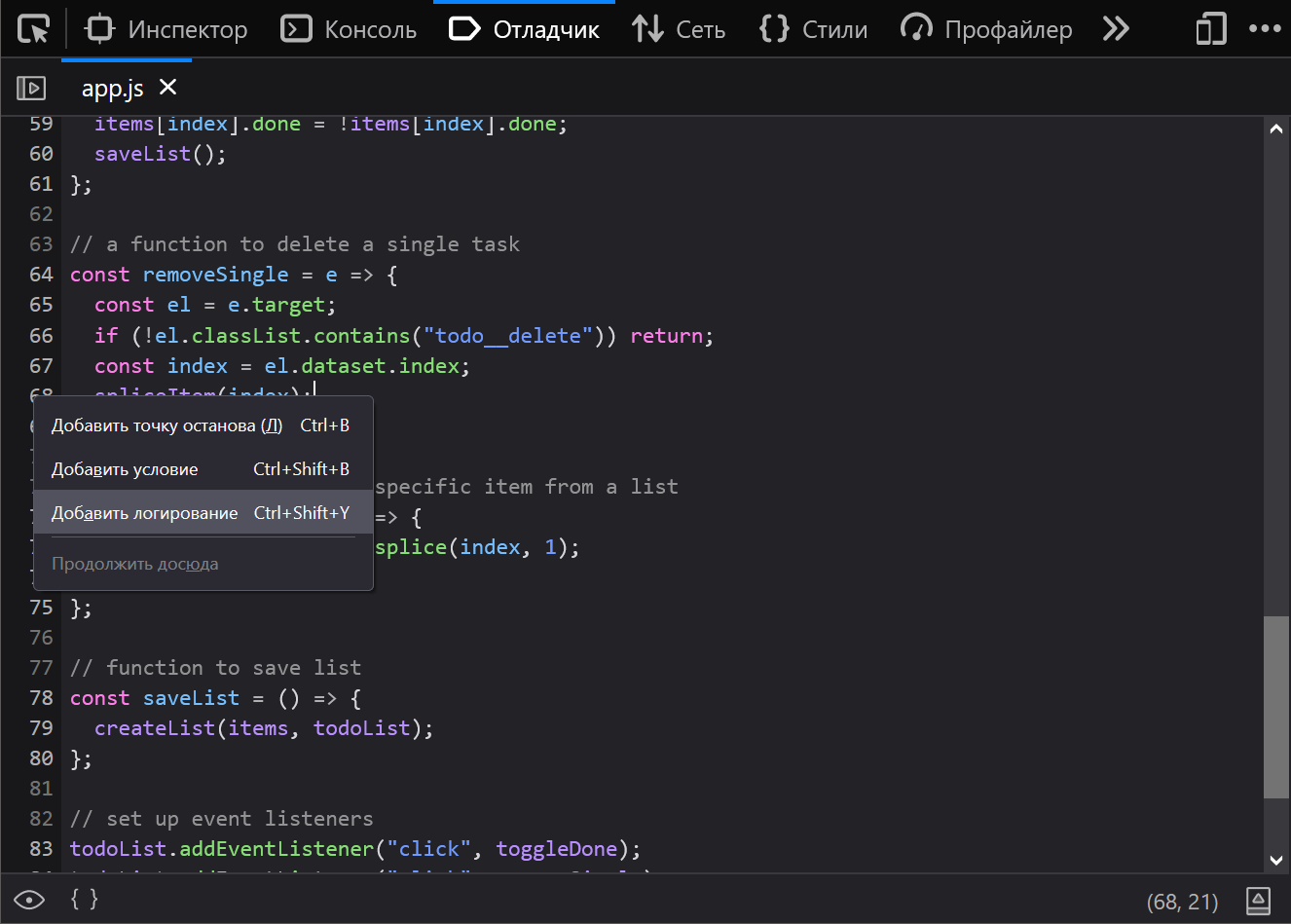
Указать нужно лишь то, что мы хотим вывести в консоль, без console.log:
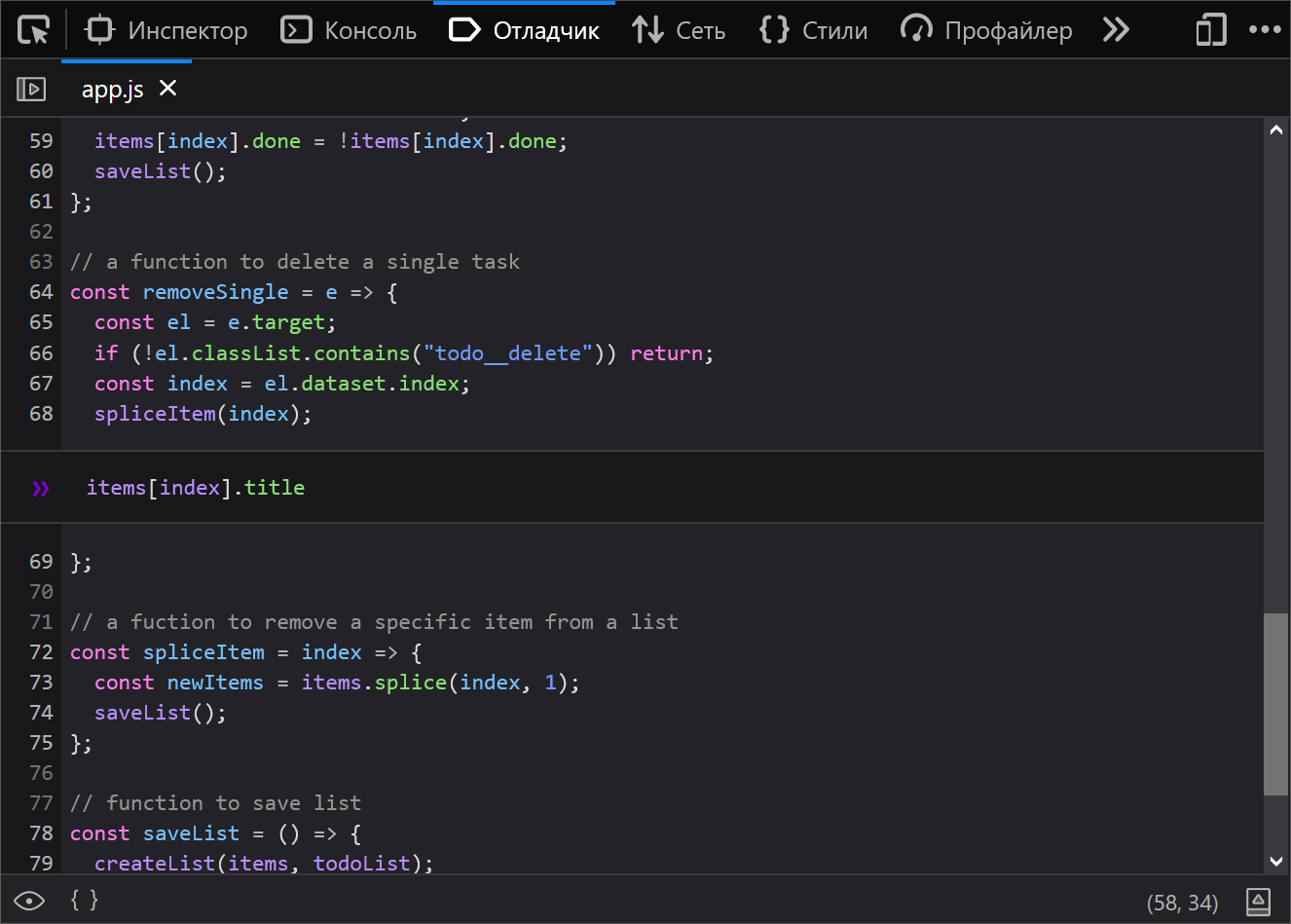
Результат тот же:
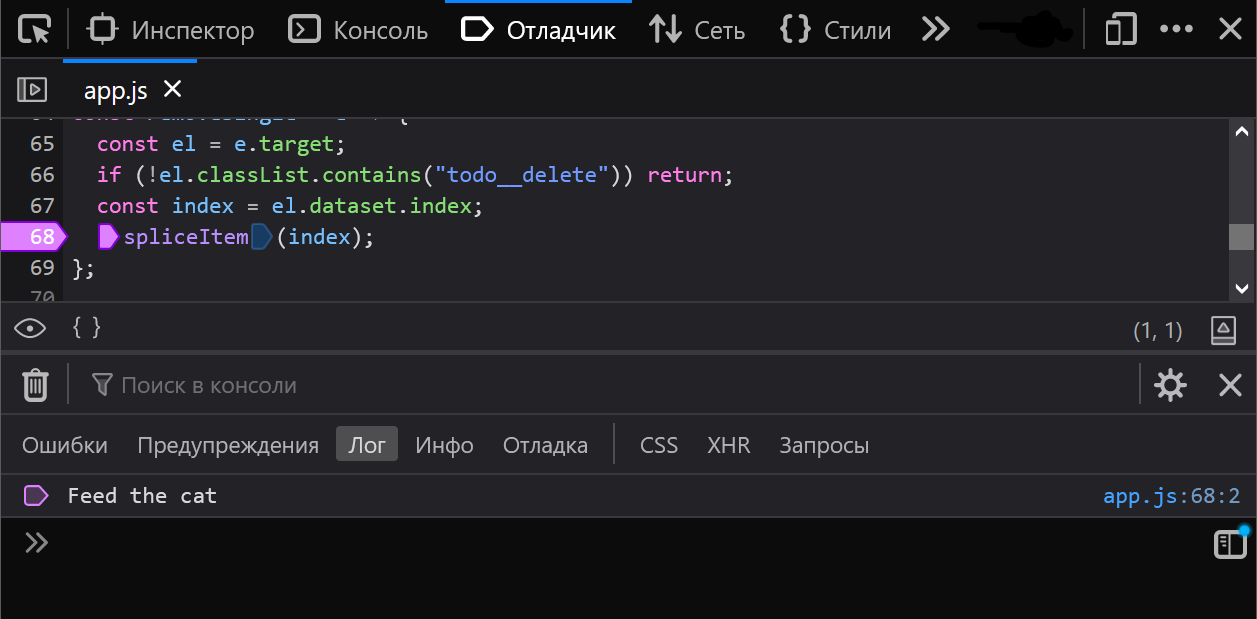
Совет в тему
Бывает, что точку останова нужно указать прямо в коде, а не в отладчике. Для этого используют специальное слово debugger. При условии, что на странице открыты инструменты разработчика, выполнение кода будет приостановлено на строке с debugger:
const addTodo = e => {
debugger; // Выполнение кода будет приостановлено на этой строке
e.preventDefault();
const title = document.querySelector(".todo__input").value;
const todo = {
title,
done: false
};
items.push(todo);
saveList();
document.querySelector(".todo__add").reset();
};Указывать точку останова повторно в отладчике не нужно.
Убедитесь сами! Откройте версию приложения с debugger в коде во вкладке с запущенными инструментами разработчика и попробуйте добавить задачу.
Выполнение кода будет приостановлено, хотя никаких точек останова вы не указывали. Это всё работа debugger.
Что дальше?
Надеюсь, эти статьи показали вам, что существуют способы отладки гораздо удобнее console.log. Ещё раз, использовать console.log — не стыдно, просто есть инструменты мощнее.
Узнать больше про отладку и отладчик Firefox, а также про другие возможности инструментов разработчика, вы можете на MDN.
Кстати, отладчик Firefox написан с использованием JavaScript. Код отладчика и других инструментов разработчика общедоступен, а значит вы можете поучаствовать в его разработке.
Если вы пока не готовы участвовать в разработке браузера, а хотите начать с чего-то малого — помогите с русской версией документации по инструментам разработчика Firefox. Задачи есть разные: от правки опечаток, до написания новых статей. Внести вклад в развитие MDN просто: нужен только профиль на GitHub и минимальные знания Git.
И, конечно же, устанавливайте Firefox, созданный специально для разработчиков. Firefox Developer Edition — это самые актуальные версии инструментов, экспериментальные функции, отдельный системный профиль, чтобы вы могли легко запускать браузер одновременно с обычным Firefox.
Комментарии (7)

Mingun
28.11.2021 19:56Интересно, а есть ли способ выключить
debugger;? А то как-то столкнулся на одном сайте с таким противоотладочным приёмом — поsetTimeoutвызывалась функция, которая генерировала другую функцию сdebugger;внутри. Собственно, я полез в отладчик для того, чтобы выяснить, почему страница дико тормозит, но с этим финтом отладка оказалась совершенно невозможной, так как выполнение постоянно приостанавливалось, а снять точку останова было нельзя.
sashasushko Автор
29.11.2021 09:53Нужен конкретный пример, чтобы подобрать способ, поэтому пока просто накидаю вариантов.
Можно игнорировать точки останова полностью:

Кнопка игнорирования точек останова — перечёркнутая стрелка В таком случае код сохранит работоспособность и его можно изучать "в процессе".
Когда игнорирование точек останова не работает, можно попробовать игнорировать файл целиком:

В контекстном меню "Игнорировать исходник" или иконка глаза на панели снизу В таком случае файл будет "отключён" от страницы, сайт скорее всего сломается, но код изучить можно будет.

Mingun
29.11.2021 17:27К сожалению, конкретного примера не будет, так как столкнулся с этим давно, просто в памяти запало (тогда-то я впервые и узнал о том, что есть такое ключевое слово
debugger;, да и сам приём показался любопытным (хотя и мерзким), поэтому и запомнился). Но игнорирование исходника не помогло бы, поскольку функция каждый раз генерировалась новая со своим собственным виртуальным исходником «скрипт» (или как он там называется). Короче, суть в том, что отключать бесполезно, на следующем тике будет сгенерирована новая функция и всё опять застопорится. Таймаут тоже было не очистить, так как его идентификатор нигде не сохранялся. Кнопки игнорирования точек останова тогда либо не было, либо же она не работала конкретно сdebugger;, уже не помню.
sashasushko Автор
29.11.2021 17:50Помню, на Авито такое было. Когда там Роман Дворнов работал, как-то на конференции обсуждали эту "защиту". Сейчас зашёл — ничего похожего не осталось.




monane
Хм.. не видел смысла сегодня писать, (тк я злобное зло=)), а поводов троллить нет. но напишу зачем минусовать эти статьи? Вы бы посмотрели, парень пишет целый цикл это уже четвертая где наглядно dev tools для начинающих и не только разбирает. И Вы посмотрите историю у него и читатели есть. Или минус просто так? На автомате? Да эта статья не полноценный ман, Но он и не претендует и в конце концов она гораздо более луТчше информативнее таких И у меня боольшие подорзения назовем это так;-) что набирают их вот тут Хотя это не подорзения но ладно.
sashasushko Автор
Спасибо за поддержку.
Я думаю, это минусы не из злости или на автомате, а по причине какого-то консерватизма, что Хабр - не для джунов. Поэтому отношусь спокойно.